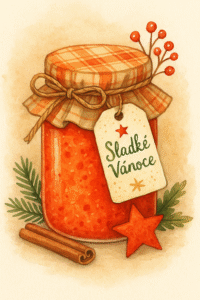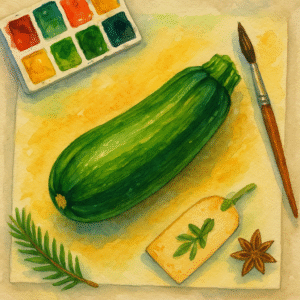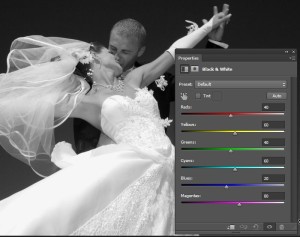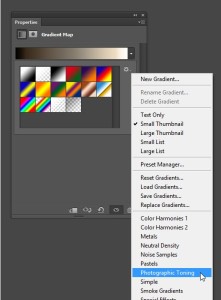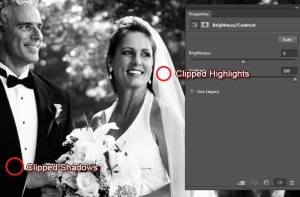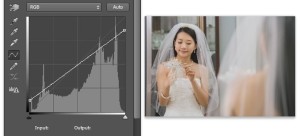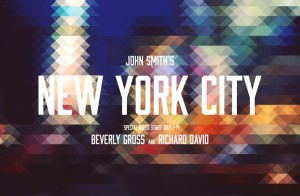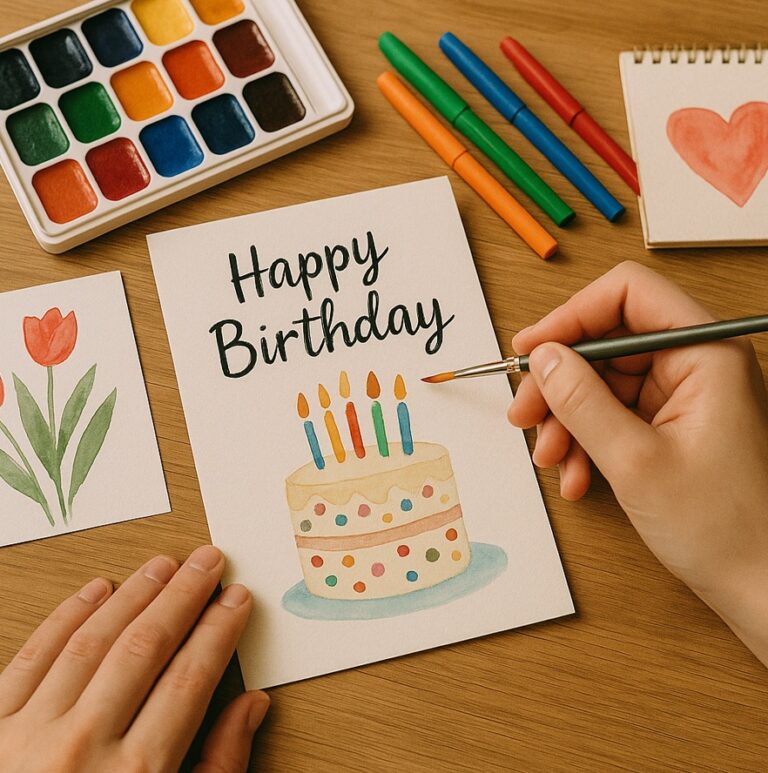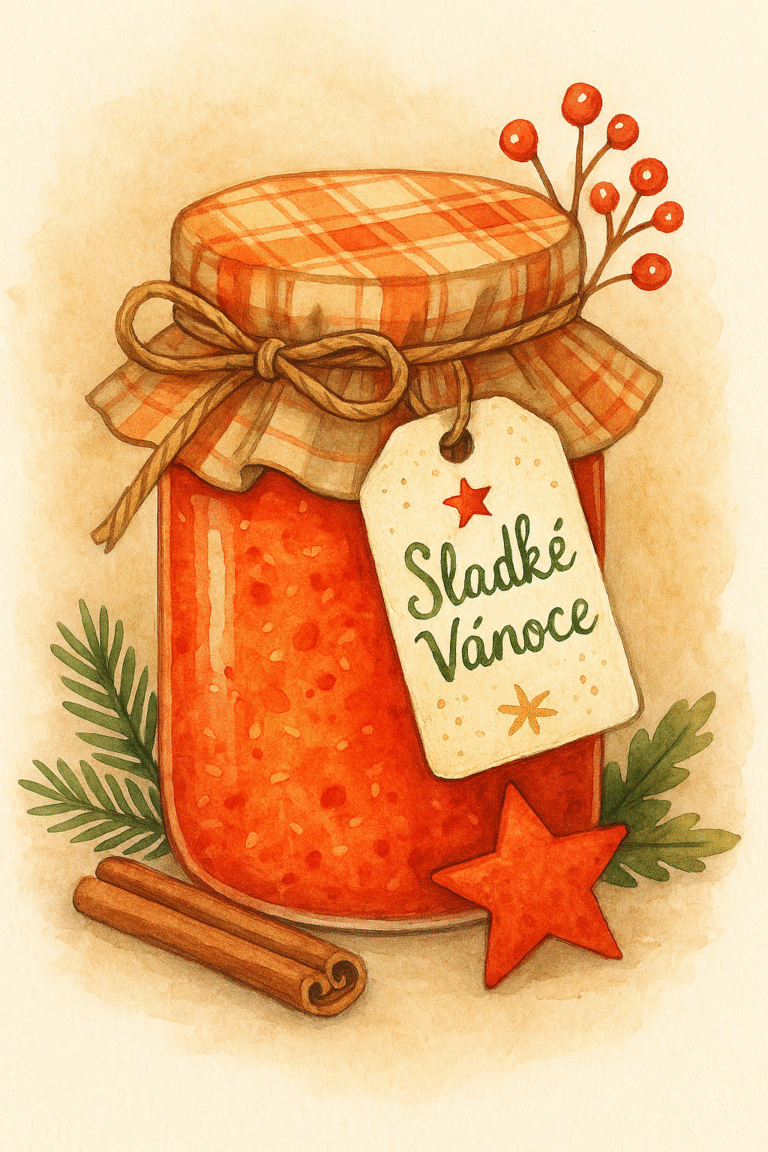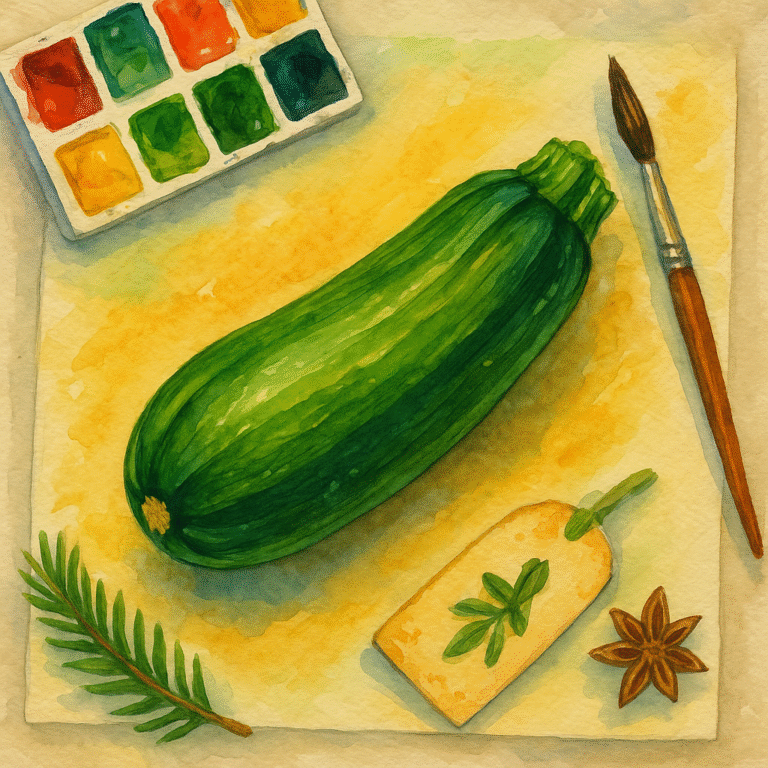Dnes si ukážeme tři nejznámější a nejoblíbenější fotografické efekty pro svatební fotky, o kterých by měl každý správný fotograf vědět. V první části se podíváme, jak na správné použití tónování ve fotografii. Dále se dozvíme jak zvýšit kontrast v černobílé fotografii bez použití stínů a světla. To je zejména užitečné pokud máte svatební fotografie, kde jsou moc tmavé místa díky obleku a, nebo moc světlá díky šatům nevěsty. Nakonec se dozvíte jak nastavit pomocí jedné vrstvy v křivkách populární filmový efekt.
Rozdělené tónování
Jak jsme si řekli, první co si ukážeme je Rozdělené tónování. Toto je efekt, který rozdělí tóny a stínu na vaší černobílé fotografii tak aby se vytvořil dvoubarevný efekt. Ve Photoshopu CS6 je 32 fotografických předvoleb pro tónování.
Před aplikováním tohoto efektu musíte vybranou fotografii převézt do černobílé. Jde to jednoduše nastavením Vrstva/Nová Vrstva Úprav/Černobílý. Můžete si s nastavením pohrát, aby fotka byla podle vašich představ, taky stačí kliknout na tlačítko auto a vše se nastaví samo.
Dále zajděte na Vrstva/Nová Vrstva Úprav/Mapovat na přechod. Poté nastavte režim prolnutí této vrstvy na Barvu. Tento režim prolnutí má vliv pouze na barvu nižších vrstev a je to užitečné, když chcete zachovat tonální informace na vaší fotografii. Jděte do panelu Vlastnosti a klikněte na tlačítko vedle Přechodu, jak vidíte na obrázku. Po té klikněte na předvolbu a nahrajte Fotografické tónování.
Photoshop CS6 má celkem 39 různých předvoleb a všechny jsou vytvořeny profesionálním fotografem.
Vysoký kontrast černobílé
Někdy se při převodu na černobílou fotografii stane, že fotka tak trochu ztratí na objemu. Je potřeba ji trochu vylepšit za pomocí zvýšení kontrastu. Špatnou zprávou je, obvykle jsou na fotografii až moc černá nebo světla místa díky obleku a šatům. Dnes si ukážeme jak na to aby vše vypadalo dokonale.
Otevřete černobílou fotografii. Použijte jakýkoliv nástroj na zvýšení kontrastu, já jsem použil Vrstva/Nová Vrstva Úprav/Jas a Kontrast. Při nastavování kontrastu dávejte pozor na střední tóny a nebojte se o výstřižky, které se objevují ve stínech a světlech. Na naší fotografii použijeme maximální hodnotu kontrastu 100. To vypadá skvěle zejména ve středních tónech.
Chcete-li, můžete použít styly vrstev. Tato funkce je zejména užitečná pro profesionální fotografy, protože vám umožní nastavit, kde je vrstva viditelná. Klepněte pravým tlačítkem na vrstvu a pak zvolte Volby Prolnutí. Dále přidržte klávesu Alt a přetáhněte černý posuvník u Podkladové vrstvy pro nastavení detailů ve stínu a světlý posuvní pro nastavení detailů ve stínech.
Filmový efekt
Poslední ukázkou je filmový efekt. Tento vzhled je velmi oblíbený u svatebních fotografů. Tato technika se používá za pomoci jedné vrstvy křivek. Měli byste, mít již základní znalosti o nastavení křivek, ale i tak si vše ukážeme krok po kroku.
Vytvořte novou vrstvu úprav v Křivkách ( Vrstva/Nová Vrstva Úprav/Křivky). Začneme se snižováním kontrastu na fotografii, aby to mělo filmový vzhled. Přetáhněte spodní levý bod nahoru. Všimněte si, že stíny jsou jasnější. Nyní přetáhněte pravý horní bod dolů, aby se zdůraznili stíny.
Máme málo kontrastní fotku, ale to nevypadá zase tak skvěle, chceme nízký efekt kontrastu ve světlech a stínech, ale ne ve středních tónech. Vytvořte na ose tvar křivky do písmene S, tím zvýšíte kontrast ve středních tónech.
Pokud chcete víc Lomography vzhled, jděte do barevných kanálů a nastavte opět křivku do tvaru S. Ve většině případu červený kanál dává nejlepší výsledky.
Můžete taky nastavit odstín světla a stínů opačnými barvami. Například, pokud se přepnete do modrého kanálu a přetáhnete spodní levý bod nahoru, zvýšíte modrou ve stínech. Vše záleží na vás, jak si s tím pohrajete a můžete vytvořit nespočet možností krásných efektů na fotografiích.